很多的用户的电脑都是win7系统,因为不同的原因需要升级到win10,那么升级后软件需要重新下载吗?要怎么操作才能够升级成功?关于这两个问题,小编在这里就来为大伙进行解答,希望本期的win7教程内容可以为大伙解开心中的问题。
win7升级win10软件保存完整的方法
如果是升级 WIN 10就不用重装原来的软件。
如果是安装 WIN 10就需要重装原来的软件。
不管你升级什么系统,只要把C盘里的全部文件(你要的东西,不要的不管)备份到其他盘(E、D、F),升级后,只有C盘里的东西没了,其他盘的还在。
升级方法步骤
1、点击win7系统主菜单,然后打开控制面板。
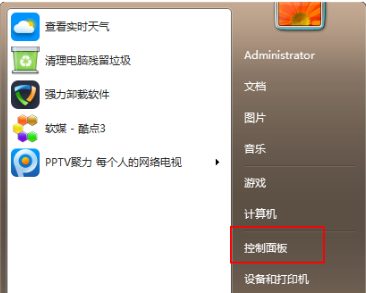
2、在控制面板界面找到“系统和安全”的选项,双击进入。
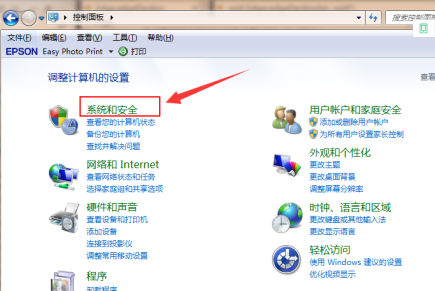
3、在系统安全列表中找到Windows Update,单击检查更新。

4、接着会看到有可用的升级提示,我们单击“安装”。
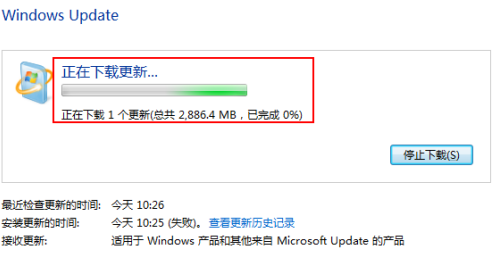
5、整个更新过程需要通过联网下载更新包,请注意联网。最后会安装好win10系统。
win7怎么升级win10啊?
有些话说在前面:我是活人,我是来帮你解决问题的,请你不要不理我,也请你不要在我辛苦作答之后不理我采纳了别人。如果你有任何疑问请追问,求你追问。
首先可以肯定的是:win7能直接升级到win10。
从win7、win8.1升级到win10的方法有很多种:
1、采用U盘+ISO镜像全新安装(不保留任何信息和文件)。
2、使用win10的iso安装镜像,采用硬盘安装,选择升级,自定义是否保留个人配置和文件(微软强烈推荐,因为这样不容易导致证书等信息丢失)。
3、利用windows Media Create Tool升级(可自定义是否保留个人配置及文件)。
4、利用“windows10易升”从win7或win8.1升级(可自定义是否保留个人配置及文件)。
从win10系统更新到最新版的方法有3种:
1、采用U盘+ISO镜像全新安装(不保留任何信息和文件)。
2、使用win10的iso安装镜像,采用硬盘安装,选择升级,自定义是否保留个人配置和文件(微软强烈推荐,因为这样不容易导致证书等信息丢失)。
3、利用windows update的推送下载升级(保留个人配置和文件)。
两种模式(“从win7、win8.1更新到win10”和“从win10更新到最新版”)的前两种方法相同。方法一:采用U盘+ISO镜像全新安装(不保留任何信息和文件)。
1,下载win10原版iso镜像。
2,将U盘插入电脑。
3,用刻录软件将下载好的iso镜像刻录到U盘上。
4,刻录完成,准备开始重装系统,重启计算机。
5,开机狂按F11或F12进入快速启动模式,利用上下键选择USB启动。
6,进入win10预装pe,第一个界面:语言、区域和输入法设置,中国用户使用默认即可,点击“下一步”继续。(注:不需要修改引导和磁盘分区表,因为win10能够完美使用两种引导,当然了,如果可以的话,还是建议您使用UEFI引导+GPT磁盘分区表)
7,点击“现在安装”。
8,此处可用安装密钥RHGJR-N7FVY-Q3B8F-KBQ6V-46YP4(只用于专业版安装,激活无效),输入后点击“下一步”继续;也可以点击“跳过”,在安装完成后输入激活密钥,跳过后可选择安装版本。
9,勾选“我接受许可条款”后,点击“下一步”继续。
10,选择第二项“自定义”安装方式。
11,选择分区,C盘。
12,此后,Win10安装程序要至少重启两次,耐心等待30分钟左右将进入后续设置。
13,安装主要步骤完成之后进入后续设置阶段,首先就是要输入产品密钥(如果安装开始时输入过则不显示该界面),输入后点击“下一步”继续。
14,对Win10进行个性化设置,可以直接点击右下角的“使用快速设置”来使用默认设置,也可以点击屏幕左下角的“自定义设置”来逐项安排。
15,选择当前设备的归属,如果是个人用户,选择“我拥有它”;企业和组织用户可选择“我的组织”后点击“下一步”继续。
16,输入微软账户信息后登录Win10。如果没有微软账户可以点击屏幕中间的“创建一个”,也可以点击左下方“跳过此步骤”来使用本地账户登录。
17,本地账户创建页面,和Win7安装类似,填写用户名并且设置密码和密码提示后(必填),点击“下一步”即可。
18,等待Win10进行应用设置,使用微软账户登录的用户需要等待更长时间。
19,设置完成后直接进入Win10桌面,安装结束。
方法二:使用win10的iso安装镜像,采用硬盘安装,选择升级,自定义是否保留个人配置和文件
1、在win7或win8.1或win10系统下,下载一个windows10原版最新iso镜像。
2、将这个镜像加载到虚拟光驱中(win7系要下载第三方虚拟光驱工具,win8.1或win10系统直接右键单击,选择“装载”即可)。
3、打开虚拟光驱。
4、找到文件夹sources,并打开,双击镜像中sources文件夹下面的setup.exe。
5、这里可任选,不影响安装过程。
6、从此步开始,步骤完全等同于用U盘+镜像安装的步骤,所以就不发图了。此处可用安装密钥VK7JG-NPHTM-C97JM-9MPGT-3V66T(只用于专业版安装,激活无效),输入后点击“下一步”继续;也可以点击“跳过”,在安装完成后输入激活密钥。
7、勾选“我接受许可条款”后,点击“下一步”继续。
8、选择第二项“自定义”安装方式。
9、选择当前系统分区,然后点“下一步”。
10、此后,Win10安装程序要至少重启两次,耐心等待30分钟左右将进入后续设置。
11、安装主要步骤完成之后进入后续设置阶段,首先就是要输入产品密钥(如果安装开始时输入过则不显示该界面),输入后点击“下一步”继续。
12、对Win10进行个性化设置,可以直接点击右下角的“使用快速设置”来使用默认设置,也可以点击屏幕左下角的“自定义设置”来逐项安排。
13、选择当前设备的归属,如果是个人用户,选择“我拥有它”;企业和组织用户可选择“我的组织”后点击“下一步”继续。
14、输入微软账户信息后登录Win10。如果没有微软账户可以点击屏幕中间的“创建一个”,也可以点击左下方“跳过此步骤”来使用本地账户登录。
15、本地账户创建页面,和Win7安装类似,填写用户名并且设置密码和密码提示后(必填),点击“下一步”即可。
16、等待Win10进行应用设置,使用微软账户登录的用户需要等待更长时间。
17、设置完成后直接进入Win10桌面,安装结束。
从win7、win8.1利用易升升级到win10。
1、上网搜索并下载“windows易升”。
2、下载完毕双击打开后台自动安装,安装完毕自动打开主程序。
3、检测安装条件,然后点击下一步。
4、点击“开始升级”,傻瓜式安装,只需等待,提示需要重启电脑,则重启电脑,其他方面不需要人工干预。
win7系统怎么升级到win10系统?
1、首先进入微软下载win10系统的PC官方网址。
2、在下载页面下方,选择你要下载的系统版本工具,以64位为例。
3、点击保存,将文件保存在本地磁盘,不要直接运行。
4、下载完成,右键这个工具文件--以管理员身份运行。
5、启动后一种选择升级这台电脑,然后点击下一步,开始升级,你会发现系统盘多了一个文件夹。
6、另一种选择为其它电脑制作安装介质,这种只是下载安装盘,点击下一步。
7、选择你的安装盘的语言及版本信息,点击下一步。
8、选择安装盘的介质,当然是U盘,方便都有USB口,容量最好8G的。
9、选择好你的盘符,开始下载,下载完成后你可以随时安装在任何电脑上,只要原系统处于激活状态,win10就会跟随自动激活。如果无法激活,可能需要你在应用商店自己购买正版激活码了。
win7系统能直接升级到win10系统吗?
win7可以升级到win10吗,对于这个问题,相信还有很多朋友不清楚,由于微软公司已经停止了对win7的安全更新服务,因此很多朋友出于安全考虑都想升级到win10系统,那么win7是可以直接升级到win10的。具体操作如下:
方法一:
1.将下载好的ghost win10系统使用 WinRAR 解压。
1)不要解压到安装盘,比如,我要在E盘安装Win10系统,所以,就不能解压到E盘,这样是无法安装的
2)要直接解压到磁盘根目录下,不要放在某个文件夹中,更不要放在好几层文件夹中,否则会安装失败,例如我直接放在桌面上。
2.双击运行硬盘.exe文件,开始win7旗舰版升级win10工作。
3.在弹出的界面中,直接选择安装系统按钮。
4.当确认安装后,系统重装软件就会开始帮助我们执行系统安装部署了,一会儿就可以看到提示系统安装部署已经完成,选择立即重启。
5.重启电脑之后在开机引导菜单中我们直接选择下方三种模式中的任何一种都可以,比如我们直接选择第二个小白PE-GHOST
系统离线安装模式,然后按回车键进。
6.电脑重启后会自动安装系统运行库,驱动等程序,您只需耐心等待即可,在期间无需您的任何操作
7.经过一段时间的等待后,电脑会进入win10系统桌面。win10系统的桌面是非常干净的,没有太多多余没有意义的图标,这时您就可以畅快的体验windows10操作系统了。
方法二:
1、下载打开官方升级win10创意者更新的工具易升,点击接受微软软件许可条款
2、升级工具检测电脑环境是否正常,检测完成后会开始下载win10系统,点击下一步选项。
3、Windows 10 系统下载中,通过官方工具升级win10会保留原来系统的数据及用户文件。
4、下载完成后会验证下载的数据是否正确,验证无误后进行下一步过程。
5、启动win10升级程序,为确保能正确升级win10,会进行电脑硬件的再次检测,保证无误后开始安装过程。
6、以上步骤完成后提示用户重启电脑进行下一步的操作,未操作一段时间后将自动重启进入更新过程。
7、更新过程电脑将会多次重启与闪屏,这是正常现象,大家不必担心。耐心等待更新过程完成。
8、更新过程完成后进入系统设置界面,对升级好的win10系统进行简单的设置就可以了。
相关推荐:
win7升级win10软件需要重新下载吗?win7升级win10步骤教学
一文看懂 RTK 定位:可辅助 GPS / 北斗全球导航卫星系统
龙芯 3 号系列处理器主板芯片 7A2000 发布,内部集成自研 GPU
《英雄联盟》开发商拳头游戏将与亚马逊云服务合作,提供数据统计、实力排名等内容
声明:《win7升级win10软件需要重新下载吗?win7升级win10步骤教学》一文由排行榜大全(佚名 )网友供稿,版权归原作者本人所有,转载请注明出处。如果您对文章有异议,可在反馈入口提交处理!